电脑键盘的灯关闭方法教程
电脑键盘上的灯光功能,尤其在夜晚使用时,能为用户带来便利,帮助用户更准确地敲击键盘。然而,有时候用户可能希望关闭这些灯光,尤其是在不需要它们的情况下,以节省电能或者避免灯光干扰。下面将详细介绍如何关闭电脑键盘的灯。
首先,要明确的是,关闭电脑键盘灯的方法可能会因不同的电脑品牌和型号而有所差异。因此,以下提供的是一种通用的方法,但具体操作时可能需要根据您的电脑型号进行适当调整。
步骤一:查看键盘上的灯光控制键
大多数电脑键盘上都会有一个或多个专门的灯光控制键,用于控制键盘背光的开关和亮度调节。这些控制键通常位于键盘的顶部或侧面,并且上面会有相应的图标或文字标识,如“Fn+F10”或“Fn+上下箭头”等。
步骤二:使用灯光控制键关闭键盘灯
\找到键盘上的灯光控制键后,按照标识的按键组合进行操作。例如,如果标识是“Fn+F10”,那么同时按下键盘上的“Fn”键和“F10”键,就可以关闭键盘灯。
步骤三:通过电脑系统设置关闭键盘灯
\如果键盘上没有专门的灯光控制键,或者无法通过按键组合关闭键盘灯,那么可以尝试通过电脑的系统设置来关闭键盘灯。具体步骤如下:
1. 打开电脑的控制面板或系统设置。
2. 在控制面板或系统设置中,找到“键盘”或“硬件和声音”等相关选项。
3. 在键盘设置中,找到“背光”或“灯光”等相关选项。
4. 在背光或灯光设置中,选择关闭键盘灯或调整键盘灯亮度。
步骤四:检查电脑驱动程序
\如果以上方法都无法关闭键盘灯,那么可能是电脑驱动程序的问题。在这种情况下,建议访问电脑品牌的官方网站,下载并安装最新的驱动程序,以确保键盘灯功能能够正常工作。
总之,关闭电脑键盘的灯通常是一个简单的过程,只需要找到正确的按键组合或系统设置即可。如果遇到问题,可以查阅电脑的用户手册或在线教程,或者联系电脑制造商的技术支持部门,以获取更详细的帮助和指导。